時間:2018-03-28 來源:互聯網 瀏覽量:

此篇文章是接win10美化:簡單易行的兩步,輕鬆美化你的桌麵(一)
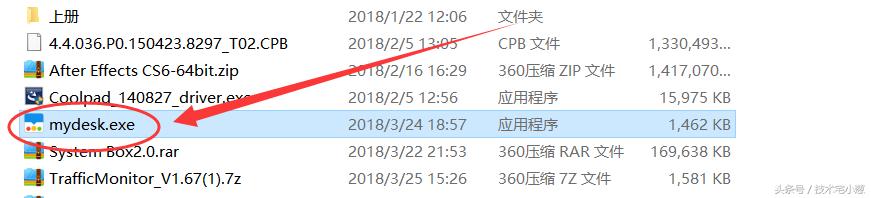
雙擊打開即可
鼠標右鍵→【皮膚】更換風格(選擇自己喜歡的即可)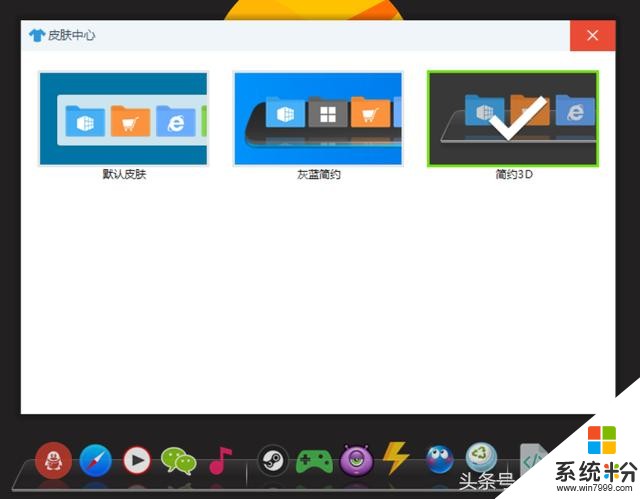
小編選擇的簡約3D皮膚
接下來就是添加你常用的軟件,更換軟件圖標,右鍵Dock欄→【圖標管理】,圖標素材推薦網站http://www.mypng.cn/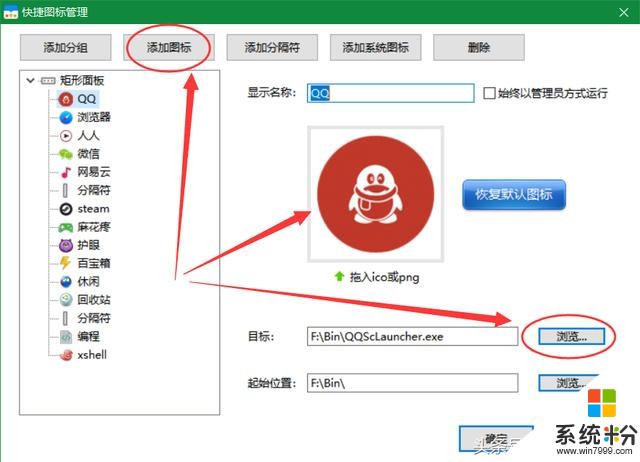
添加圖標後瀏覽添加目標快捷方式,在顯示名稱中添加軟件名稱。例:QQ,圖標可去網站自行下載更換,保存即可。按此步驟依次添加你常用的軟件。

效果圖
右鍵設置【開機加載】,個性化可調整細節方麵,圖標大小,透明度等等
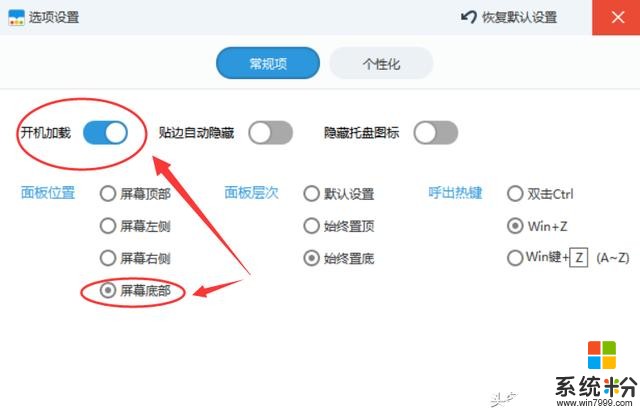
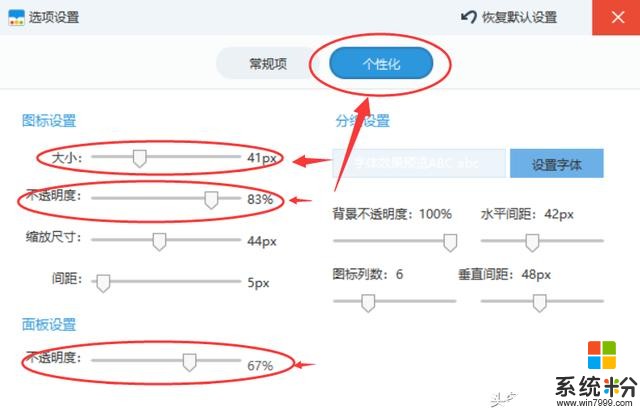
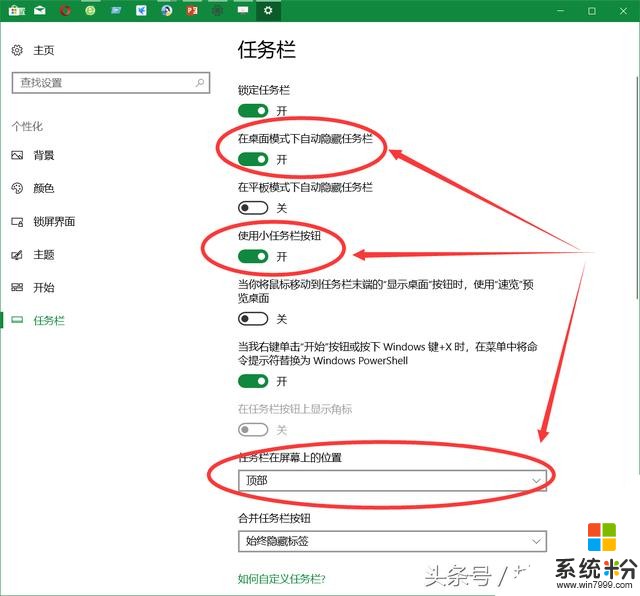
更改這三項
步驟三:安裝UPUPOO動態壁紙軟件,可看動次打次、動次打次,come on!讓我們電腦桌麵動起來這篇文章安裝過程不再贅述,打開設置界麵。
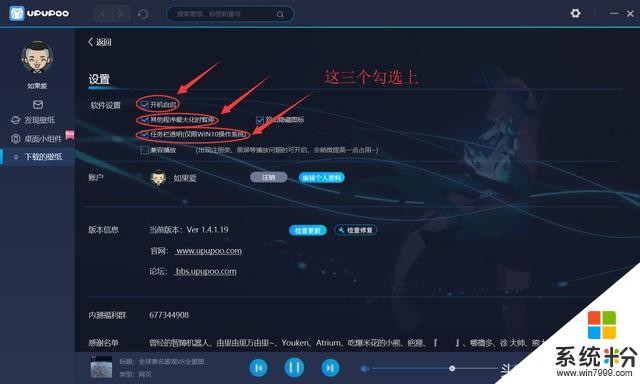
任務欄透明
在壁紙庫中選擇一個自己喜歡的壁紙。最終效果(動圖不好展示,直接上視頻吧)視頻加載中...
如此幹貨,收藏一波點個讚吧,有不明白的地方評論區留言,小編隨時解答哦。